Die Umwandlung einer bestehenden WordPress-Seite in eine Multisite eröffnet zahlreiche Vorteile, insbesondere für Betreiber, die mehrere Websites unter einer einzigen Installation verwalten möchten. Eine Multisite-Umgebung ermöglicht die zentrale Verwaltung von Themes, Plugins und Benutzern, spart Ressourcen und erleichtert die Wartung.
Die Umwandlung einer bestehenden WordPress-Seite in eine Multisite erfordert ein paar strukturierte Schritte. Ich erkläre dir den effizientesten Weg, damit alles sauber läuft, ohne dass deine Inhalte verloren gehen.
Schritt 1: Backup erstellen
Bevor du irgendetwas machst, unbedingt ein komplettes Backup deiner Seite erstellen:
- Datenbank (z.B. via phpMyAdmin oder WP-CLI
wp db export) - Dateien (WordPress-Core,
wp-content, Themes, Plugins, Uploads)
So kannst du bei Problemen jederzeit zur vorherigen Version deiner Website zurückkehren.
Schritt 2: Multisite aktivieren
- Öffne die
wp-config.phpim Root deiner WordPress-Installation. - Füge überhalb von
/* That's all, stop editing! */die unten dargestellte Codezeile zum Aktivieren der Multisite hinzu. - Speichere die Datei und übertrage die geänderte Version auf den Server.
// Füge überhalb von /* That's all, stop editing! */ diese Codezeile hinzu:
define('WP_ALLOW_MULTISITE', true);Schritt 3: Netzwerk einrichten
- Melde dich im WordPress-Backend als Administrator an.
- Gehe zu Werkzeuge → Netzwerk einrichten.
- Entscheide:
- Subdomains (
site1.deinedomain.de) – erfordert Wildcard-Subdomains auf dem Server - Unterverzeichnisse (
deinedomain.de/site1) – einfacher, keine DNS-Anpassungen nötig
- Subdomains (
- Gib einen Netzwerktitel und Admin-E-Mail ein.
- WordPress gibt dir jetzt Code-Snippets für
wp-config.phpund.htaccess. Eine Beispiel-Code-Snippet für diewp-config.phpsiehst du in der untenstehenden Code-Box. - Lade die Dateien hoch und logge dich erneut ein.
define('MULTISITE', true);
define('SUBDOMAIN_INSTALL', false);
define('DOMAIN_CURRENT_SITE', 'deinedomain.de');
define('PATH_CURRENT_SITE', '/');
define('SITE_ID_CURRENT_SITE', 1);
define('BLOG_ID_CURRENT_SITE', 1);HINWEIS:
Wenn du Unterverzeichnisse nutzen willst, wird dir möglicherweise folgende Meldung bei der Installation angezeigt:
„Da deine Installation nicht neu ist, müssen die Websites in deinem WordPress-Netzwerk Subdomains verwenden.“
Solltest du eine Multisite mit Unterverzeichnissen benötigen, kannst du das bei älteren Installationen mit einem Filter erzwingen, den du am Ende der functions.php eines aktivierten, klassichen Themes hinzufügst:
add_filter( 'allow_subdirectory_install', '__return_true' );Schritt 4: Benutzer, Themes und Plugins verwalten
- Themes: müssen netzwerkweit aktiviert werden, bevor sie auf Unterseiten verwendet werden können.
- Plugins: können entweder netzwerkweit aktiviert oder auf einzelnen Sites aktiviert werden.
- Bestehende Benutzer behalten ihre Accounts.
Schritt 5: Bestehende Inhalte überprüfen
- Prüfe nach der Umstellung:
- Seiten und Beiträge
- Medienbibliothek
- Permalinks
- Bei Problemen:
- Plugins deaktivieren und nach und nach wieder aktivieren
wp-clikann helfen, Links und URLs in der Datenbank schnell zu aktualisieren (wp search-replace)
Schritt 6: Neue Sites erstellen
- Admin → Meine Sites → Netzwerk-Admin → Sites → Neu hinzufügen
- Jede neue Site hat eigenen Inhalt, aber gemeinsame Plugins und Themes.
Sicherheit & Wartung
- Regelmäßige Backups für gesamtes Netzwerk (Nach der Umstellung solltest du wöchentliche Backups einplanen, Multisite ist komplexer.)
.htaccessundwp-config.phpschützen (chmod 644/640)- Benutzerrollen prüfen (Netzwerk-Admin vs Site-Admin)
- Plugins für Multisite-Kompatibilität prüfen
Tipps
- Vorbereitung lokal: Teste die Umstellung zuerst auf einer lokalen Kopie (z.B. LocalWP oder XAMPP).
- WP-CLI nutzen: Viel schneller für die Netzwerkinstallation, das Hinzufügen von Sites, Plugins aktivieren etc.
- SEO und Permalinks: Prüfe, dass URLs nach Subdomain-/Subdirectory-Umstellung korrekt sind, sonst 301-Redirects setzen.